WordPress web sitenizde çöp kutunuzun ne sıklıkta boşaltılacağını değiştirmek mi yoksa WordPress’in çöp kutusunu otomatik olarak boşaltmasını durdurmak mı istiyorsunuz?
Varsayılan olarak, WordPress 30 gün boyunca çöp kutusunda olan her şeyi otomatik olarak silecektir. Bununla birlikte, bazı kullanıcılar çöp kutusunun daha sık veya daha az boşaltılmasını isteyebilir veya çöp kutusunu manuel olarak boşaltmayı tercih edebilir.
Bu yazıda, WordPress’te çöp kutusunun otomatik olarak boşaltılmasını nasıl sınırlayacağınızı veya devre dışı bırakacağınızı göstereceğiz.
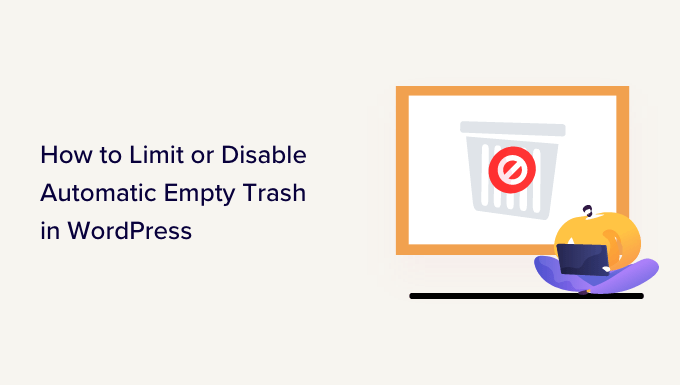
WordPress’te Çöp Kutusu Nedir?
WordPress, 2.9 sürümünde bir çöp kutusu özelliği ekledi. Tıpkı bilgisayarınızdaki geri dönüşüm kutusu veya çöp kutusu gibi çalışır.
Başka bir deyişle, silinen gönderileriniz kalıcı olarak kaldırılmaz, bunun yerine bir süreliğine kurtarılabilmesi için çöp kutusuna gönderilir. Herkes bir gönderiyi yanlışlıkla silebilir. Bu nedenle WordPress, silinen gönderileri ve sayfaları geri yüklemeyi kolaylaştırır.
adresine giderek onları görüntüleyebilirsiniz. Yazılar » Tüm Yazılar WordPress kontrol panelinizden ve ardından ‘Çöp Kutusu’ seçeneğine tıklayın.
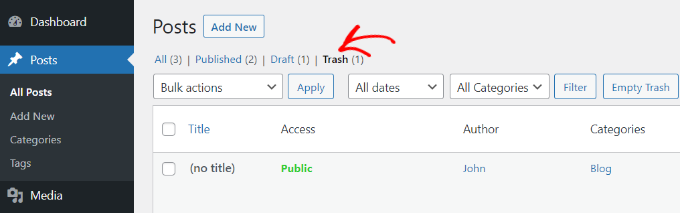
WordPress web siteniz, birikmemesi için 30 gün sonra çöp kutusundaki her şeyi otomatik olarak silecektir.
Ya WordPress’in öğeleri çöp kutusundan otomatik olarak silmesini istemiyorsanız? Veya ayda bir defadan daha sık veya daha az boşaltılmasını tercih edersiniz.
Dilediğiniz sıklıkta otomatik olarak nasıl boşaltabileceğinize bir göz atalım. Aşağıda üç yöntemi ele alacağız. İlk yöntem çoğu kullanıcı için en kolay olanıdır. Tercih ettiğiniz yönteme geçmek için aşağıdaki bağlantıları kullanabilirsiniz.
Yöntem 1: Bir Eklentiyle WordPress Çöp Kutusunun Ne Zaman Boşaltılacağını Değiştirme
İlk olarak, yüklemeniz ve etkinleştirmeniz gerekir. Boş Çöp Zamanını Değiştir Eklenti. Daha fazla ayrıntı için, bir WordPress eklentisinin nasıl kurulacağına ilişkin adım adım kılavuzumuza bakın.
Aktivasyon üzerine, adresini ziyaret etmelisiniz. Ayarlar » Genel yönetici kontrol panelinizin sayfası. Oradayken, sayfanın en altına gidin ve yeni bir ‘Çöpü boşaltma süresi (gün olarak)’ ayarı bulacaksınız.

WordPress’in çöp kutusunu boşaltması için geçmesi gereken gün sayısını yazmanız yeterlidir. Örneğin, günlük için 1, haftalık için 7 veya aylık için 30 yazabilirsiniz.
0 yazarsanız, silinen gönderiler ve sayfalar çöp kutusuna atılmak yerine kalıcı olarak silinir.
Not: Boşalma süresini 0 olarak ayarlarken çok dikkatli olun. Kalıcı olarak silinen gönderileri ve sayfaları kurtarmak zor olabilir. Her ihtimale karşı bir yedekleme eklentisi kullandığınızdan emin olun.
Ayarlarınızı kaydetmek için ‘Değişiklikleri Kaydet’ düğmesini tıklamayı unutmayın.
Yöntem 2: WordPress Çöp Kutusunun Kodla Boşaltıldığı Zamanı Değiştirme
Ayrıca, bir kod parçacığı kullanılarak çöp kutusunun ne sıklıkla boşaltılacağını da yapılandırabilirsiniz. Bu yöntem yeni başlayanlar için önerilmez, bu nedenle koda aşina değilseniz bunun yerine Yöntem 1’i kullanmalısınız.
Bu yöntem için wp-config.php dosyanızı düzenlemeniz gerekecek.
Daha önce wp-config.php dosyasını düzenlemediyseniz, wp-config.php dosyasını WordPress’te nasıl düzenleyeceğiniz ile ilgili kılavuzumuza göz atın.
Aşağıdaki kod satırını wp-config.php dosyanıza ekleyebilirsiniz.
define('EMPTY_TRASH_DAYS', 1 ); //Integer is the amount of days
Dosyanın sonuna, şunu yazan satırın hemen öncesine yapıştırmalısınız: ‘Hepsi bu, düzenlemeyi bırakın! Mutlu bloglama.’
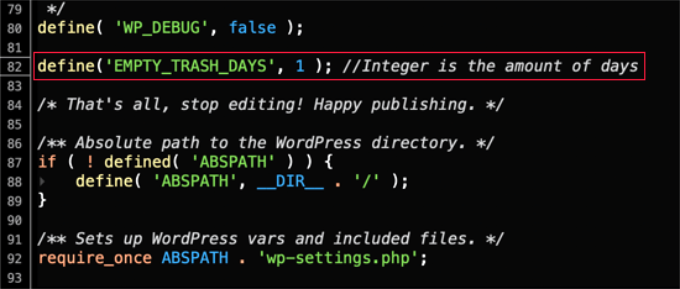
Bu kod parçacığını olduğu gibi bırakırsanız, çöp kutunuz her gün boşaltılacaktır. 1 numarayı başka bir numarayla değiştirmekten çekinmeyin, çöp o gün sayısından sonra boşaltılacaktır.
Çöp kutusu özelliğini hiç kullanmak istemiyorsanız, sayıyı 0 olarak ayarlamalısınız. Silinen gönderiler ve sayfalar, çöp kutusuna atılmadan kalıcı olarak silinecektir.
Yanlışlıkla silinen sayfaları geri yüklemeniz gerekebilir diye, önce bir yedekleme eklentisi kurduğunuzdan emin olun.
Değişikliklerinizi yaptıktan sonra wp-config.php dosyasını kaydetmeyi unutmayın.
Yöntem 3: WordPress’in Çöp Kutusunu Otomatik Olarak Boşaltmasını Durdurma
WordPress’in öğeleri çöp kutusundan otomatik olarak silmesini durdurmak istiyor musunuz?
Aşağıdaki küçük kod parçacığını temanızın functions.php dosyasına eklemeniz yeterlidir. Temel WordPress dosyalarınızı düzenlemeye alışkın değilseniz, web’den kod parçacıklarını kopyalama ve yapıştırma hakkındaki kılavuzumuza göz atın.
Şimdi, genellikle sitenizin tema dosyalarını doğrudan düzenlemenizi önermiyoruz. En ufak bir hata web sitenizi bozabilir. Kod parçacıkları eklemenin daha iyi bir yolu kullanmaktır. WPCod.
Öncelikle, yüklemeniz ve etkinleştirmeniz gerekir. ücretsiz WPCode eklentisi. Daha fazla ayrıntı için lütfen bir eklentinin nasıl kurulacağına ilişkin kılavuzumuza bakın.
Ondan sonra gidebilirsin Kod Parçacıkları » + Parçacık Ekle WordPress kontrol panelinizden ‘Özel Kodunuzu Ekleyin (Yeni Parçacık)’ seçeneğini seçin.
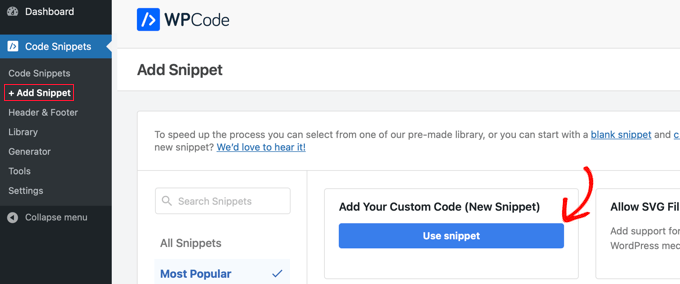
Ardından, kod parçacığınız için bir başlık girmeniz gerekecek.
Ardından, bu pasajı kopyalayın ve ‘Kod Önizleme’ etiketli kutuya yapıştırın.
function wpb_remove_schedule_delete() {
remove_action( 'wp_scheduled_delete', 'wp_scheduled_delete' );
}
add_action( 'init', 'wpb_remove_schedule_delete' );
Bu kod, çöpe atılan öğeleri süreleri dolduğunda silen eylemi kaldırır.
‘Kod Türü’ açılır menüsüne tıklamayı ve ‘PHP Snippet’ seçeneğini seçmeyi unutmayın.

Bundan sonra, kodu nasıl ve nereye eklemek istediğiniz gibi daha fazla seçeneği görüntülemek için ‘Ekleme’ bölümüne kaydırabilirsiniz.
Varsayılan seçenekleri kullanmanızı öneririz. eklenti olacak Otomatik Ekle kodunu girin ve sitenizin her yerinde çalıştırın.
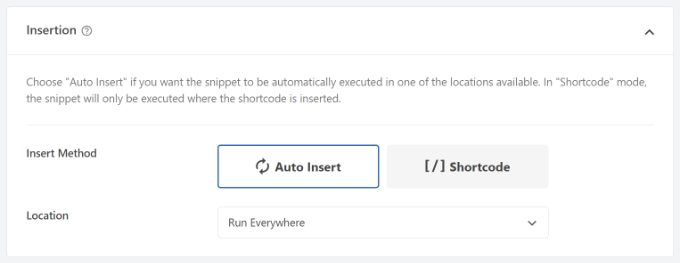
Ardından, kod parçacığınızı oluşturmak için açma/kapatma düğmesine tıklayabilirsiniz. Aktif.
Bu yapıldıktan sonra, üst kısımdaki ‘Snippet’i Kaydet’ düğmesini tıklamanız yeterlidir.

Artık bir öğeyi çöp kutusuna gönderdiğinizde, siz çöpe atılan dosyalarınızı görüntüleyene kadar öğe orada kalacaktır.
Buradan, herhangi bir gönderiyi silmek için manuel olarak ‘Çöp Kutusunu Boşalt’ düğmesine tıklayabilirsiniz.
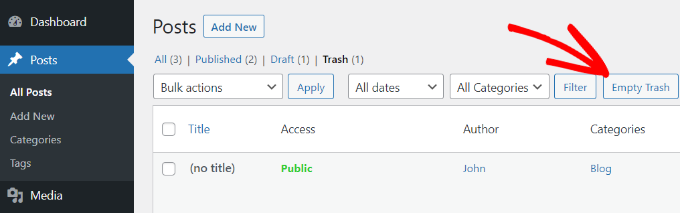
Umarız bu eğitim, WordPress’te otomatik boş çöp kutusunu nasıl sınırlayacağınızı veya devre dışı bırakacağınızı öğrenmenize yardımcı olmuştur. Ayrıca nasıl ücretsiz SSL sertifikası alacağınızı öğrenmek veya sitenizi büyütmek için sahip olunması gereken eklentiler listesine göz atmak isteyebilirsiniz.
Bu makaleyi beğendiyseniz, lütfen bize abone olun Youtube kanalı WordPress video eğitimleri için. Ayrıca bizi burada bulabilirsiniz. twitter ve Facebook.

